經常利用AD進行PCB設計的工程師們對怎么鋪銅可能都比較熟悉了,但是仍然架不住新朋友們對AD的不了解,在鋪銅上耗費了許多功夫。所以我考慮再三還是決定來談談Altium Designer的鋪銅功能。
基本的規則簡單外形PCB的鋪銅方法
首先我們來看看最最簡單的鋪銅情況。你有一塊正在繪制中的板子,已經畫好邊框線(一般來說這是keepout層的無網絡線),這是個簡單的四四方方的邊框,很規則。元器件布局布線已經完成,你現在正準備對Ta進行整個板面的鋪一次銅。
你可以選擇快捷鍵P+G(當然請在英文輸入模式下,中文模式“快”不起來呀),也可以選擇點擊如圖1位置圖標
圖1
選中后會彈出如圖2所示的對話框。鋪銅有三種模式選擇:實心鋪,網格鋪,還有僅有外框;三種模式對應于不同需求和情況下鋪銅,關于鋪實心銅還是鋪網格銅,這在ee論壇上之前早有討論過,
有興趣的可以移駕過去看看:
http://bbs.eeworld.com.cn/thread-467935-1-1.html
圖2
圖3
設置好鋪銅要求后點擊ok。這時候如圖4所示,看到鼠標呈現出一個大十字光標。這時候你可以沿著keepout外框線畫出一個鋪銅的輪廓,畫好輪廓后右擊一下鼠標。這時候軟件就開始鋪銅工作,稍等一下就可以看到鋪銅效果了。比如圖5,我粗糙的鋪銅后。
圖4
圖5
這樣,一個簡單的鋪銅就完成了。復雜多邊形外框PCB的鋪銅辦法
對付這種簡單的規則形外框的PCB板鋪銅,我們手動沿著外框畫就會很方便。但有時候我們碰到的PCB外框并不是這么四四方方的,TA可能是個圓形的板子,甚至更奇怪扭曲的形狀,比如,一只懶羊羊?難道我們也手動畫一個嗎?我想你會畫到想cry的。所以,下面我們就要了解下下面這種鋪銅方法。
如圖6所示:
選中tools>>polygonpours>>polygon manager
圖6
選中后會彈出如下對話框
圖7
看到圖中紅框所示的位置,選擇createnew polygon from>>board outline
圖8
彈出圖8所示的polygon pour對話框。這時候一樣進行基本設置。設置完成后點擊ok,就會看到剛剛new的銅皮進入到polygon的列表里來了。但是這個時候我們可以從圖9發現這個銅皮并沒有真的生成了,這是因為我們還需要apply一下。Apply一下,然后看到圖10,果然,這時候銅已經實實在在的鋪上了。
圖9
圖10
在這里我們是在頂層進行了鋪銅設置,我們的底層還沒有鋪銅呢?(請忘掉第一個基礎鋪銅中我在底層鋪的銅,現在是講多邊形鋪銅,我們還沒在這種情況下給底層鋪過銅。)
我們可以像前面一種方法一樣的操作方式,但是我這里想介紹另外一種,根據其他層鋪銅形狀復制鋪銅的辦法。
同樣打開Polygonmanager, 如圖11所示,選中我們前一次鋪好的頂層的銅。同樣的點擊create newpolygon from選項,這次我們選擇selectedpolygon選項。一樣彈出了polygonpour菜單欄,進行基本的鋪銅設置,設置好后,選擇ok。然后再次選擇apply一下。然后我們來看一下圖12剛剛生成的銅皮。是不是很方便快捷呢?
圖11
圖12
-
pcb
+關注
關注
4292文章
22768瀏覽量
393174 -
鋪銅
+關注
關注
2文章
34瀏覽量
19552
原文標題:Altium Designer鋪銅那件事兒(1)
文章出處:【微信號:gh_dae0718828df,微信公眾號:gh_dae0718828df】歡迎添加關注!文章轉載請注明出處。
發布評論請先 登錄
相關推薦




 基本的規則簡單外形PCB的鋪銅方法
基本的規則簡單外形PCB的鋪銅方法


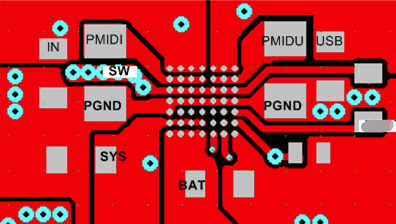











評論